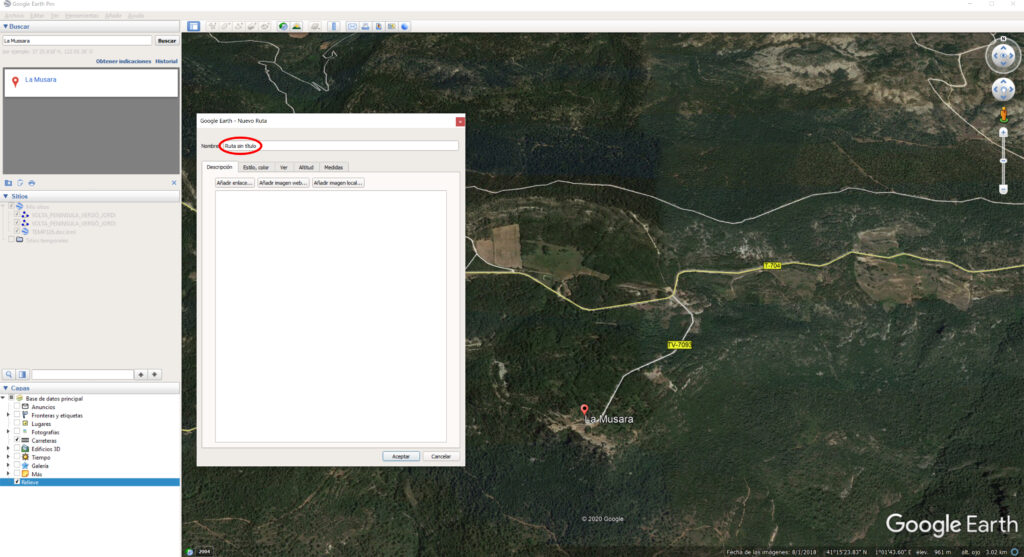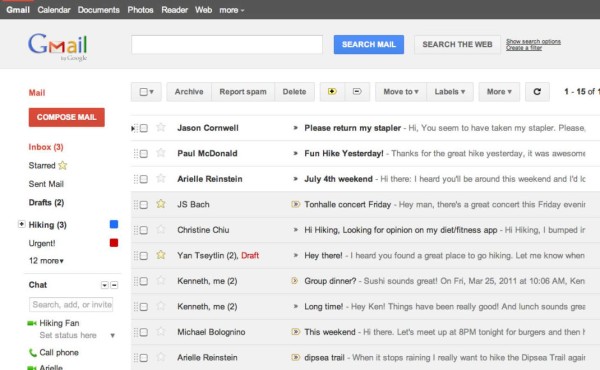Domina Google Earth: Trucos y Consejos para una Experiencia Inmersiva
Google Earth ha revolucionado la forma en que exploramos el mundo. Más que un simple mapa digital, es una herramienta poderosa que nos permite viajar a cualquier rincón del planeta desde la comodidad de nuestra casa, explorando ciudades, paisajes naturales, y hasta el espacio exterior. Pero, ¿aprovechas al máximo su potencial? Este artículo te revelará una serie de trucos y consejos para dominar la navegación en Google Earth y sacar el máximo provecho a esta increíble aplicación.
Navegación Básica: Más Allá del Ratón
Si bien la navegación con el ratón es intuitiva – arrastrar para mover la vista, hacer zoom con la rueda del ratón – existen atajos que aceleran significativamente la exploración. Dominar estas técnicas te permitirá una navegación fluida y eficiente.
-
El teclado es tu aliado: Las flechas del teclado te permiten mover la vista con precisión. Las teclas ‘+’ y ‘-‘ controlan el zoom, mientras que la barra espaciadora activa el modo de movimiento libre, permitiéndote "volar" a través del paisaje.
-
La búsqueda es tu puerta de entrada: La barra de búsqueda es fundamental. Busca cualquier lugar, dirección, o punto de interés por su nombre, coordenadas (latitud y longitud), o incluso nombres de negocios. Google Earth te llevará directamente al lugar deseado.
-
Navegación con la vista en 3D: Google Earth ofrece una experiencia inmersiva en 3D, especialmente en ciudades y áreas con modelos de edificios detallados. Experimenta con el ángulo de la cámara para apreciar la perspectiva desde diferentes puntos de vista. Puedes inclinar la vista, rotarla y acercar o alejar la imagen para obtener la mejor perspectiva.
-
La herramienta "Mi ubicación": Si tienes activada la ubicación en tu dispositivo, la herramienta "Mi ubicación" te mostrará tu posición actual en el mapa, facilitando la orientación y la planificación de rutas.
Trucos Avanzados para un Control Total
Más allá de la navegación básica, Google Earth ofrece funciones avanzadas que te permitirán explorar con un nivel de detalle impresionante.
-
Viajes a través del tiempo: Google Earth te permite observar la evolución de un lugar a lo largo del tiempo, gracias a sus imágenes históricas. Activa esta función y observa cómo ha cambiado un lugar específico a lo largo de los años. Es fascinante ver el crecimiento de las ciudades, la deforestación o la construcción de nuevas infraestructuras.
-
Capas y herramientas de información: Explora las diferentes capas de información disponibles. Puedes activar capas que muestran límites políticos, carreteras, puntos de interés, clima, vegetación, y mucho más. Cada capa proporciona información valiosa que enriquece la experiencia de exploración. Haz clic en los puntos de interés para obtener información detallada, como reseñas, horarios de apertura y fotografías.
-
Creación de recorridos: Crea tus propios recorridos personalizados para compartir con amigos o guardar para futuras exploraciones. Puedes marcar puntos de interés, agregar notas y crear rutas virtuales que te guiarán a través de los lugares que deseas visitar. Esta función es ideal para planificar viajes, rutas turísticas o incluso para documentar proyectos personales.
-
Medición de distancias y áreas: Google Earth incluye una herramienta de medición que te permite calcular distancias entre dos puntos o el área de una superficie específica. Esta función es útil para diversas aplicaciones, desde planificar rutas de senderismo hasta estimar el tamaño de un terreno.
-
Exploración de imágenes de alta resolución: Google Earth ofrece imágenes de alta resolución de muchos lugares del mundo. Acerca la imagen para apreciar detalles increíbles, como la textura de las calles, la arquitectura de los edificios, o incluso la vegetación. Observa las diferencias entre las imágenes de diferentes zonas, según la disponibilidad de datos.
Consejos para Optimizar tu Experiencia
-
Conexión a internet estable: Una conexión a internet estable y de alta velocidad es crucial para una experiencia fluida en Google Earth. Las imágenes de alta resolución y las funciones avanzadas requieren un ancho de banda considerable.
-
Actualiza la aplicación: Asegúrate de tener instalada la última versión de Google Earth para acceder a las nuevas funciones, mejoras de rendimiento y correcciones de errores.
-
Explora las imágenes de satélite: Disfruta de las imágenes de satélite de alta resolución, que te permiten apreciar los detalles del terreno, la vegetación y las estructuras humanas.
-
Utiliza la vista "Street View": Si estás explorando una ciudad, utiliza la vista "Street View" para tener una experiencia más inmersiva y realista. Navega por las calles como si estuvieras allí.
-
Comparte tus descubrimientos: Comparte tus lugares favoritos, rutas personalizadas y recorridos virtuales con amigos y familiares. Google Earth es una herramienta ideal para compartir experiencias y explorar el mundo juntos.
Más Allá de la Tierra: Explorando el Espacio
Google Earth no se limita a la superficie terrestre. También te permite explorar el espacio exterior, observando planetas, estrellas y constelaciones. Explora nuestro sistema solar, observa la luna desde diferentes ángulos, y maravíllate con la inmensidad del universo.
Conclusión:
Google Earth es mucho más que un simple programa de mapas. Es una herramienta poderosa y versátil que ofrece una experiencia de exploración inmersiva y educativa. Dominar sus funciones y trucos te permitirá aprovechar al máximo su potencial, descubriendo lugares fascinantes y aprendiendo sobre el mundo que nos rodea. Así que, ¡explora, descubre y disfruta del viaje! El mundo está a tu alcance, con Google Earth como tu guía.